Vidmore Video Converter는 모든 인기있는 비디오 형식 변환을 지원합니다. 비디오 파일을 다양한 형식과 장치로 내보낼 수 있습니다. 쉽게 출력 형식을 선택하고 비디오를 쉽게 변환 할 수 있습니다. 새로운 형식이 지속적으로 추가되어 소프트웨어가 더욱 강력 해집니다.
Vidmore Video Converter를 사용하면 AVI, MKV, MOV, MP4, WMV, WebM, M4V 및 FLV를 포함한 모든 일반 미디어 형식을 변환 할 수 있습니다. 비디오 파일의 형식을 쉽게 변경할 수 있습니다.
이 비디오 처리 소프트웨어는 iPhone, iPad, Samsung Galaxy, Sony PlayStation, TV 등의 최신 모델을 포함하여 모든 인기있는 장치 및 가젯에 대해 100 개 이상의 사전 설정을 제공합니다.
결혼식처럼 인생을 바꾸는 순간이든, 처음 여행하는 것과 같은 평범한 순간이든, 완벽한 장비를 갖춘 영화 제작자는 모든 종류의 경우를위한 풍부한 템플릿을 제공합니다. 좋아하는 사진, 영상 및 음악을 추가하여 몇 분 안에 멋진 사진 비디오 슬라이드 쇼 동영상을 만들 수 있습니다.
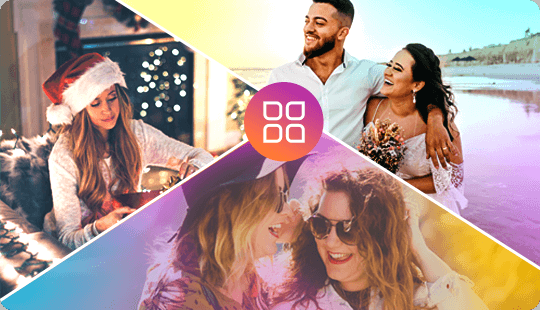
사진 비디오를위한 다양한 템플릿
이 초간단 한 사진 비디오 메이커를 사용하면 인생의 이야기를 쉽게 전달하고 결혼식, 동창회, 비즈니스 저녁 식사, 휴일 또는 생일과 같은 특별한 날을 기억할 수 있습니다. 음악, 텍스트, 효과 등을 추가하여 사진 비디오를 완벽하게 사용자 지정할 수도 있습니다.
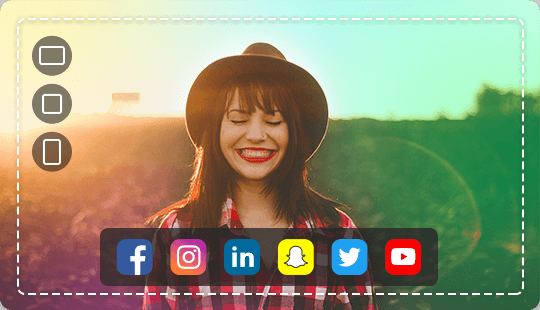
다양한 플랫폼을위한 비디오 제작
영화를 다듬은 후 멋진 작품을 MP4, MOV 또는 기타 인기있는 형식으로 저장할 수 있습니다. 또한 YouTube, Facebook, Vimeo 및 기타 여러 사이트를 포함하여 선호하는 사이트에 게시하여 가족, 친구 또는 팔로워에게 깊은 인상을 남길 수 있습니다.
몇 분 안에 비디오, 이미지, 음악 및 GIF로 아름답게 디자인 된 비디오 콜라주를 만드십시오. Vidmore Video Converter의 콜라주 메이커는 사용하기 쉽고 재미있게 탐색 할 수 있습니다.
디자이너가 제작 한 레이아웃 그리드에서 선택하여 동영상을 돋보이게 만드세요. 레이아웃에 색상을 추가하고 콜라주 그리드의 크기를 유연하게 조정할 수 있습니다.
이동 중에 편집사용이 간편한 편집 도구로 비디오 콜라주 제작을 완벽하게 만드십시오. 비디오를 쉽게 편집하고 텍스트, 자막, 필터 또는 효과를 추가하여 걸작을 만듭니다.
비디오 콜라주에 음악 추가멋진 뮤직 비디오 콜라주를 만들려면 좋아하는 노래를 추가하여 특정 분위기를 불러 일으킬 수 있습니다.
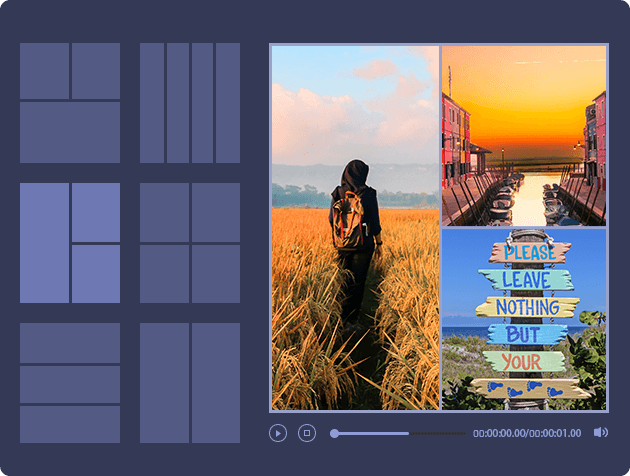
Vidmore Video Converter를 사용하면 비디오 품질을 완전히 제어 할 수 있습니다. 이 소프트웨어는 1080p HD 및 4K Ultra HD를 포함하여 비디오의 원본 품질을 보존 할 수 있습니다. 전문 비디오 처리 알고리즘은 높은 시각적 품질을 유지하지만 파일 크기는 더 작습니다.
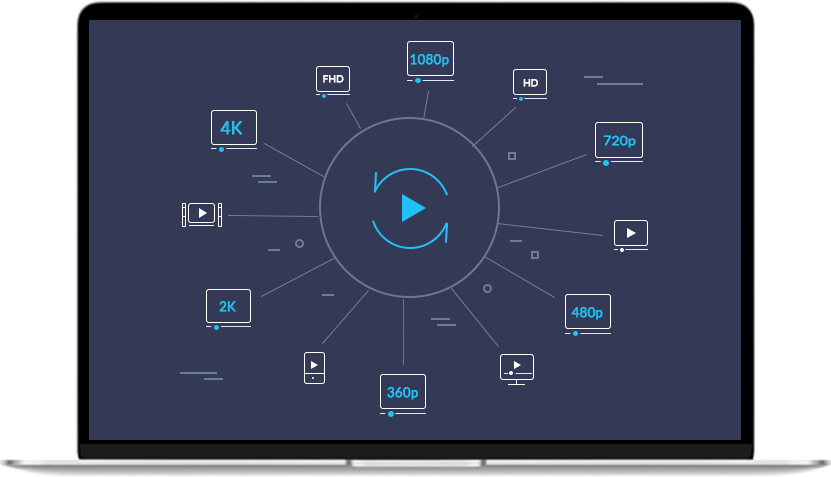

4K UHD 비디오를 모든 장치의 모든 비디오 형식으로 변환

뛰어난 화질로 비디오를 1080p HD 및 720p HD로 출력

품질 손실없이 최적의 트랜스 코딩의 이점을 누리십시오.

신중하게 설계된 내장 설정으로 출력 프로파일 최적화
Vidmore Video Converter는 Windows 및 Mac에서 가장 빠른 비디오 변환기로 인정 받고 있습니다. 세계에서 가장 앞선 가속 기술을 사용하면 동영상을 50 배 더 빠른 속도로 변환 할 수 있습니다. 변환 속도는 Intel CPU, NVIDIA 및 AMD 그래픽을 사용하는 컴퓨터에서 크게 증가합니다.
고속 비디오 처리 알고리즘을 사용하는 Vidmore Video Converter는 비디오를 50 배 빠른 속도로 4K / 1080p HD 품질로 변환 할 수 있습니다.
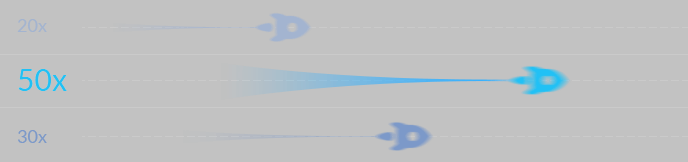
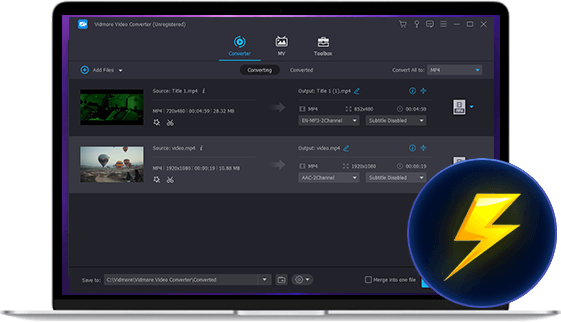
 하드웨어 가속
하드웨어 가속 빠른 비디오 변환을 위해 NVIDIA CUDA, NVENC, Intel QSV 및 AMD APP의 고급 하드웨어 가속을 지원합니다.
 멀티 코어 프로세서를위한 최적화
멀티 코어 프로세서를위한 최적화 멀티 코어 프로세서를 최대한 활용하여 코어가 다른 비디오 파일을 변환하여 각 단일 파일 변환을 가속화하십시오.
Vidmore Video Converter에는 내장 된 경량 비디오 편집기가 장착되어있어 개인화 된 비디오를 쉽게 만들고 편집 할 수 있습니다. 사용하기 쉬운 인터페이스로 모든 일반적인 비디오 편집 요구 사항을 충족 할 수 있습니다. 이러한 편집 옵션으로 수행 할 수있는 작업을 알아보십시오.
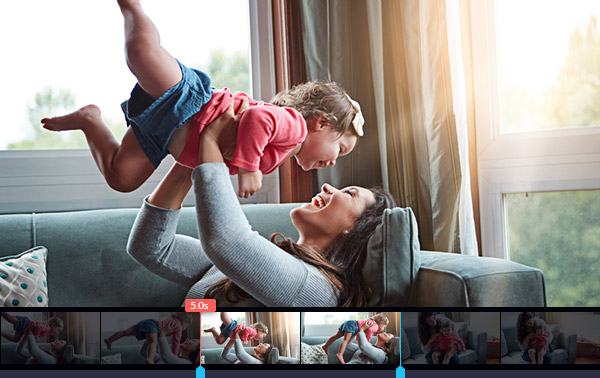
비디오를 트리밍하거나 분할 할 필요가없는 것은 드문 운입니다. Vidmore Video Converter를 사용하면 비디오의 끝이나 시작 또는 둘 다를 잘라내어 비디오 중간에서 클립을자를 수 있습니다. 이 기능을 사용하면 그 어느 때보 다 쉽게 동영상을 줄일 수 있습니다.
이 트림 기능은 긴 비디오 파일을 작은 클립으로 분할해야 할 때도 유용합니다. 원하는 세그먼트를 잘라낸 후 소프트웨어는 각 클립을 개별적으로 출력하거나 품질 손실없이 새 비디오로 병합 할 수 있습니다.
전체 튜토리얼 확인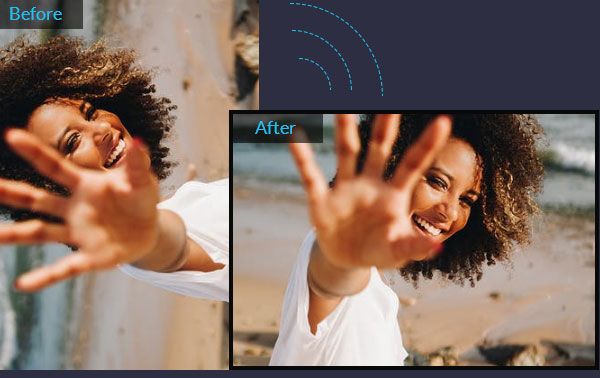
스마트 폰에서 동영상을 녹화 한 적이 있다면 옆으로 또는 거꾸로 만 찾을 수 있다면 나중에 시청하는 것이 얼마나 실망 스러운지 알 것입니다. 많은 사람들이 만든 오류입니다. 하지만 걱정하지 마세요. Vidmore Video Converter는이 문제를 해결하는 빠른 방법을 제공합니다.
이 소프트웨어는 비디오를 수직 및 수평으로 뒤집거나, 90도 회전하거나, 180도 회전하거나, 270도 회전 할 수 있습니다. 클릭 한 번으로 요청에 따라 회전 된 비디오를 올바른 각도로 저장할 수 있습니다.
전체 튜토리얼 확인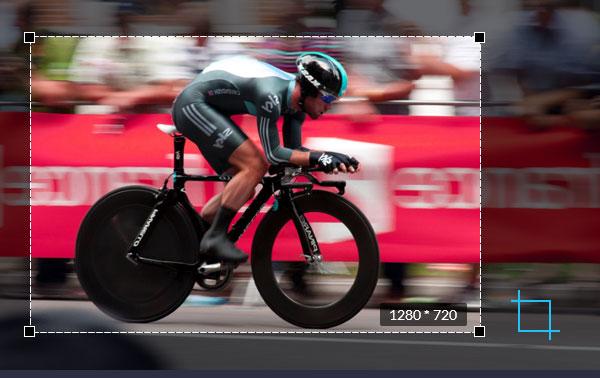
모서리 영역에 워터 마크가 있거나 영역 주변에 검은 색 가장자리가있는 비디오를 다운로드 한 적이 있습니까? 영상에서 불필요한 부분을 잘라 내야한다면 Vidmore Video Converter가 완벽한 솔루션입니다.
이 자르기 기능을 사용하면 비디오를 쉽게 자르고 비디오 가장자리에서 불필요한 혼란을 제거 할 수 있습니다. 몇 번의 클릭만으로 프레임을 정리하고 필요한 곳에 청중의주의를 집중시킬 수 있습니다.
전체 튜토리얼 확인
가장 기본적이고 필수적인 비디오 편집 설정은 밝기, 대비, 채도 및 색조와 같은 비주얼을 변경하는 것입니다. 이러한 효과를 조정하여 비디오 샷을 수동으로 최적화 할 수 있습니다. Vidmore Video Converter를 사용하여 멋진 비주얼로 개인화 된 비디오를 만드십시오.
때로는 소음 환경에서도 즐길 수 있도록 동영상의 볼륨을 높이고 싶을 수 있습니다. 이 기능에서는 볼륨을 200%까지 높이는 간단한 옵션을 찾을 수 있습니다.
전체 튜토리얼 확인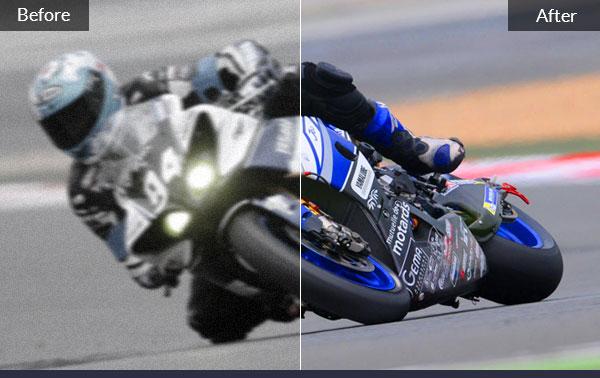
여러 클립으로 분할 된 동영상을 다운로드 한 경우 Vidmore Video Converter를 사용하여 클립을 단일 파일로 병합 할 수 있습니다. 클릭 한 번으로 선택한 비디오 파일을 결합하고 새 파일로 내보낼 수 있습니다. 비디오 클립의 형식에 관계없이 소프트웨어는이를 함께 처리하고 병합 할 수 있습니다.
또한 비디오를 클립으로자를 때 병합 옵션을 활성화하여 세그먼트를 결합하고 새 비디오를 만들 수 있습니다.
전체 튜토리얼 확인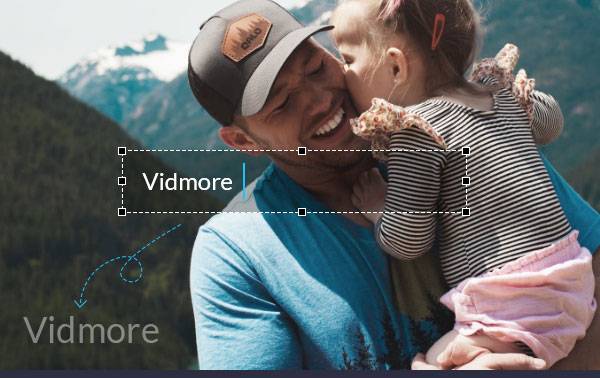
동영상을 녹화 한 후 YouTube에 업로드하려면 워터 마크 또는 서명과 같은 소유권 정보를 추가해야합니다. 시청자는 자신이보고있는 콘텐츠의 원래 제작자를 알고 있어야합니다.
Vidmore Video Converter를 사용하면 비디오에 워터 마크를 추가하여 비디오 콘텐츠와 브랜드를 보호 할 수 있습니다. 텍스트와 이미지 (로고)를 비디오 워터 마크로 사용한 다음 온라인으로 비디오를 공유 할 수 있습니다.
전체 튜토리얼 확인Vidmore Video Converter는 100,000 명 이상의 사용자가 사용하고 있습니다. 고객이 좋아하는 이유를 확인하세요.
비디오 변환기의 기능은 광고 된 것과 같습니다. 소프트웨어는 간단하며 사용 방법에 대한 큰 학습 곡선이 없습니다.
 마리아
마리아 이 소프트웨어에 매우 만족합니다. Sony CX405에서 비디오를 변환 할 수있었습니다. 편집 기능은 사용하기 매우 쉽습니다.
 앤더슨
앤더슨 강력한 기능과 결합 된 사용의 단순함이 마음에 듭니다. 이 소프트웨어는 H.265 코덱으로 4K 비디오를 지원합니다. 매우 인상적.
 숀
숀 Vidmore Video Converter의 사용을 완전히 이해하는 데 도움이되는 많은 팁과 요령을 수집했습니다.
